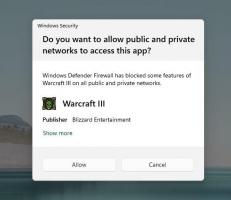Windows 10'da Dil Ayarlarına Dayalı Bir Yazı Tipi Gizleme
Bu makalede, Windows 10'da giriş diliniz için tasarlanmamış yazı tiplerini nasıl gizleyeceğinizi göreceğiz. Gizli bir yazı tipi, uygulamalar tarafından (örneğin bir metin düzenleyici tarafından) içeriği oluşturmak için kullanılabilir, ancak yazı tipi iletişim kutusunda listelenmeyeceğinden kullanıcı onu seçemez ve belgelerde kullanamaz.
Windows 10, kutudan çıktığı gibi TrueType yazı tipleri ve OpenType yazı tipleri ile birlikte gelir. TTF veya OTF dosya uzantılarına sahiptirler. Ölçeklendirmeyi desteklerler ve modern ekranlarda keskin görünürler. OpenType, herhangi bir yazı komut dosyasını destekleyebilen daha modern formattır ve işlenmiş gliflerin konumlandırılmasını ve değiştirilmesini öngören gelişmiş tipografik "düzen" özelliklerine sahiptir.
17083 derlemesinden başlayarak, Windows 10'da bir Ayarlar uygulamasında özel bölüm. Basitçe "Yazı Tipleri" olarak adlandırılan yeni bölüm, Kişiselleştirme altında bulunabilir.
Halihazırda yüklü olan yazı tiplerini görmek veya yazı tiplerini yüklemek veya kaldırmak için kullanabileceğiniz klasik Yazı Tipleri Denetim Masası uygulamasına aşina olabilirsiniz. Windows 10'un son sürümleri, klasik uygulama yerine, renkli yazı tipleri veya değişken yazı tipleri gibi daha yeni yazı tipi özelliklerini gösterebilen Ayarlar'daki Yazı Tipleri sayfasını sunar. Yazı Tipi Kullanıcı Arayüzü'nün daha yeni yetenekleri göstermek için yenilenmesi uzun zaman önceydi.
Ayarlar'da, Yazı Tipi ayarları için ayrılmış bir sayfa, her yazı tipi ailesinin kısa bir önizlemesini sağlar. Önizlemeler, kendi dil ayarlarınızla birlikte her bir yazı tipi ailesinin tasarlandığı birincil dillerle eşleşmek üzere seçilen çeşitli ilginç dizeleri kullanır. Ve bir yazı tipinde yerleşik olarak çok renkli yetenekler varsa, önizleme bunu gösterecektir.
Maalesef, Ayarlar'daki yeni Yazı Tipleri sayfası yazı tiplerinin gizlenmesine izin vermiyor. Bu özellik, klasik Kontrol Paneline özel kalır.
Windows 10'da dil ayarlarınıza göre bir yazı tipini gizlemek için, aşağıdakileri yapın.
- Aç klasik Denetim Masası uygulaması.
- git Denetim Masası\Görünüm ve Kişiselleştirme\Yazı Tipleri. Aşağıdaki klasör görünecektir:
- Sol tarafta, bağlantıya tıklayın Yazı tipi ayarları.
- Bir sonraki sayfada, seçeneği açın Dil ayarlarınıza göre yazı tiplerini gizleyin.
- Yazı tipleri artık gizlenmiştir. Yüklü programlarda yalnızca giriş diliniz için tasarlanmış yazı tipleri kullanılabilir.
Bu kadar.